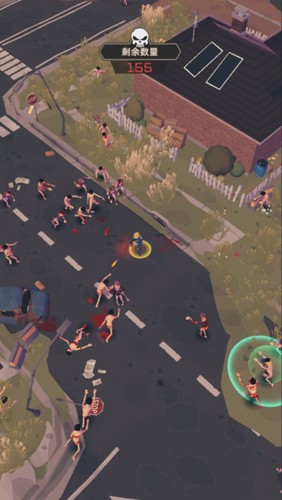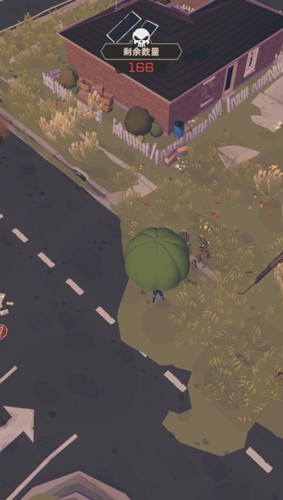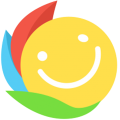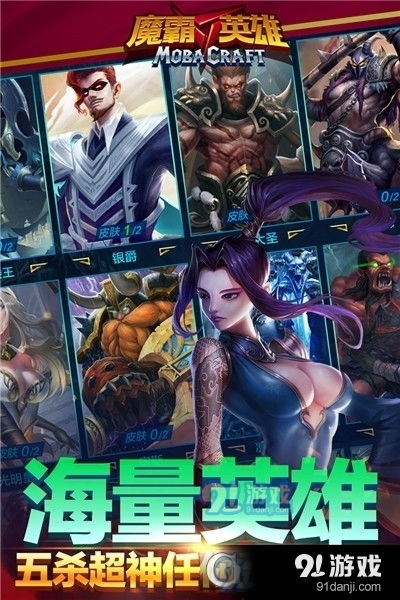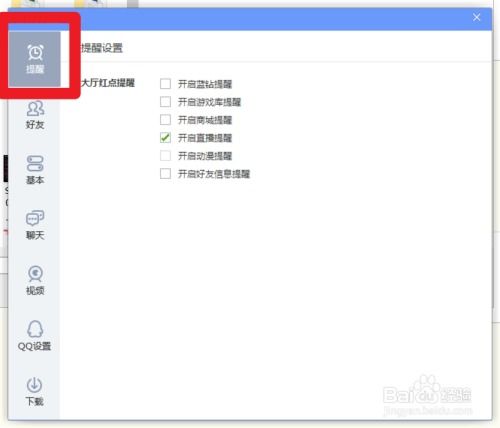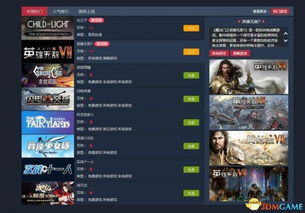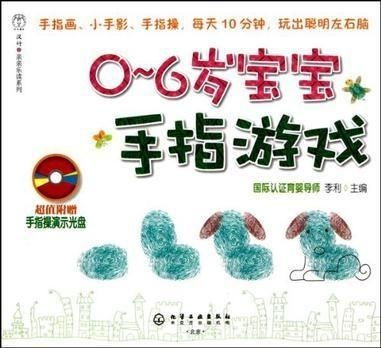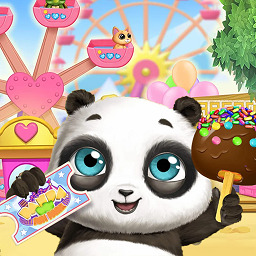亲爱的读者们,你是否曾在演示过程中,因为距离屏幕太远而看不清内容,或者想要在关键时刻划重点,却苦于没有合适的工具呢?别担心,今天我要给大家介绍一款神奇的小工具——ZoomIt,它将彻底改变你的演示体验!
ZoomIt:你的演示利器
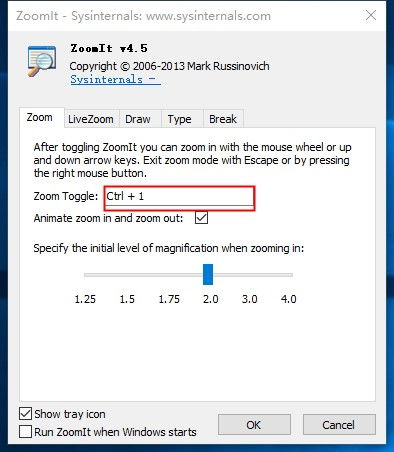
ZoomIt,这个名字听起来就像一个放大镜,没错,它就是一款屏幕放大工具。但别小看了它,ZoomIt的功能远不止于此。它还能帮你进行屏幕标注、定时提醒,简直是演示过程中的得力助手。
一、放大功能:轻松掌控屏幕
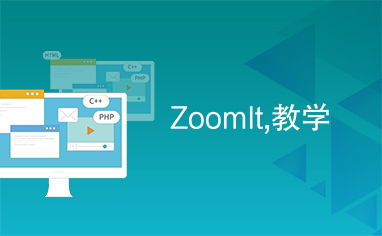
按下快捷键Ctrl 1,ZoomIt的放大功能就激活了。这时,屏幕上的内容会以2倍大小显示,鼠标指针也会随之放大。你可以通过滚动鼠标滚轮来放大或缩小屏幕,就像使用放大镜一样。而且,ZoomIt还能隐藏鼠标指针,让你在演示时更加专注。
二、屏幕标注:轻松划重点
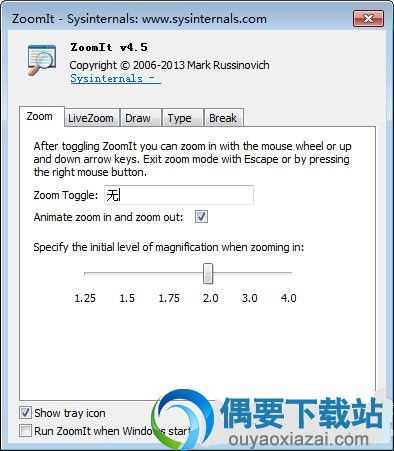
按下快捷键Ctrl 2,ZoomIt的屏幕标注功能就准备好了。这时,鼠标指针会变成一个圆形的笔点,你可以随意调整它的颜色、形状和大小。想要画直线?按住Shift键;想要画长方形?按住Ctrl键;想要画椭圆形?按住Tab键;想要画箭头?按住Shift Ctrl键。颜色方面,你可以通过按r、g、b、o、y、p等键来调整。
三、定时提醒:合理安排时间
按下快捷键Ctrl 3,ZoomIt的定时提醒功能就启动了。你可以设置倒计时时间,当时间到时,屏幕会自动变成白色或黑色,提醒大家休息或继续。这个功能在会议或课程中特别有用,可以帮助你更好地掌控时间。
四、活屏幕缩放:更直观的演示
按下快捷键Ctrl 4,ZoomIt的活屏幕缩放功能就出现了。这种模式下的缩放区域如果有连接或按钮,连接和按钮是可以点击的,让你在演示过程中更加直观。
五、其他功能:让你更高效
除了以上功能,ZoomIt还有一些其他实用的小功能,比如:
撤销标注:按下Ctrl Z可以撤销最后的标注。
擦除所有标注:按下e可以擦除所有标注。
将屏幕变成白板或黑板:按下w(白色)/k(黑色)可以将屏幕变成白板或黑板。
保存标注或放大后的画面:按下ctrls可以保存标注或放大后的画面。
:ZoomIt,你的演示好帮手
ZoomIt是一款功能强大、操作简单的演示辅助工具。它可以帮助你轻松掌控屏幕,划重点,合理安排时间,让你的演示更加高效、生动。快来试试ZoomIt吧,相信它会成为你演示过程中的得力助手!